L’objectif est de bloquer vos terrains pour votre club ou association sportive, afin de permettre une organisation efficace et transparente en cas d’indisponibilité des installations ou autre. Lors de ce tutoriel, plusieurs étapes seront à respecter dans le but de faciliter la gestion des fermetures ou blocage à titre exceptionnelles.
Etape 1 : Connexion
Rendez-vous sur l’espace de connexion « dirigeant » et rentrez vos identifiants (voir encadré rouge sur la capture d’écran ci-dessous).

Etape 2 : Évènement
Une fois connecté à votre plateforme dirigeante, rendez-vous sur l’un de vos sports (voir encadré rouge sur la capture d’cran ci-dessous), présent sur le menu à gauche de votre écran (voir encadré bleu sur la capture d’écran ci-dessous).
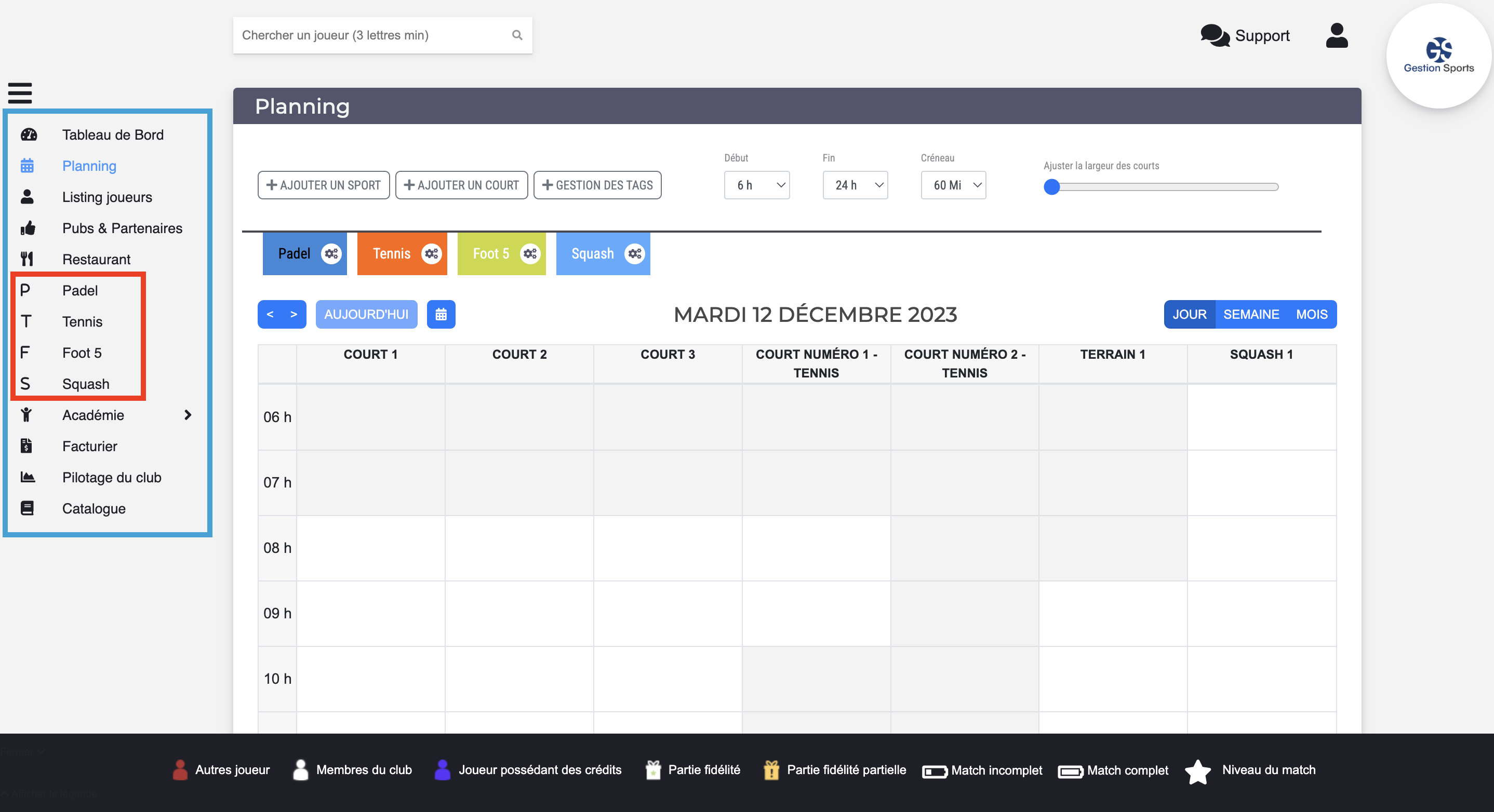
Etape 3 : Ajouter un évènement
Nous sommes ici dans l’onglet Padel, cliquez sur « ajouter un évènement » afin de créer un évènement dédié à la fermeture des courts de ce sport (voir encadré rouge sur la capture d’écran ci dessous).
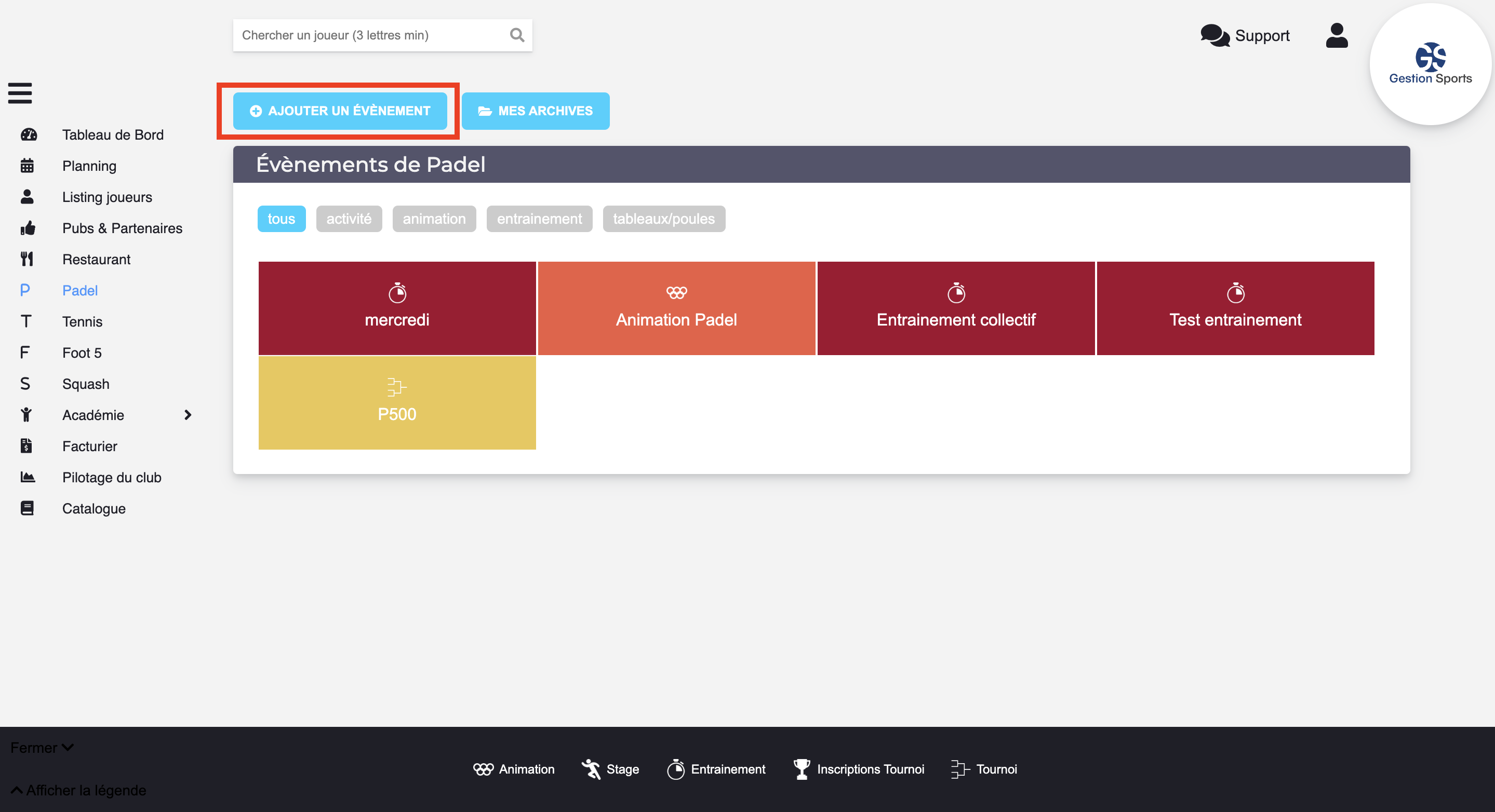
Une fois que vous aurez sélectionné l’onglet d’ajout d’un évènement, une nouvelle page s’affiche. Cliquez alors sur la case « activité » pour poursuivre la création de votre évènement (voir encadré rouge sur la capture d’écran ci-dessous).
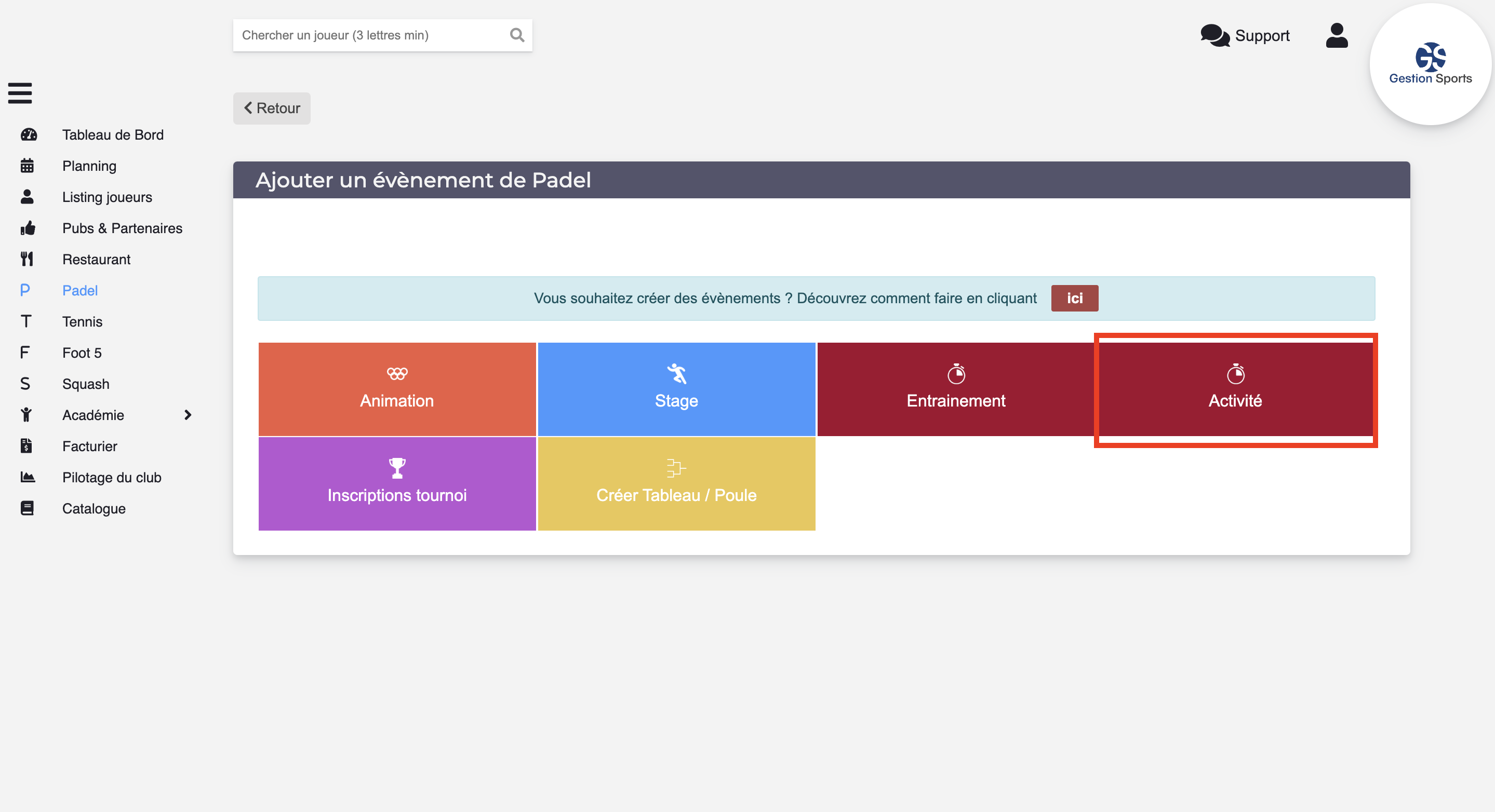
Etape 4 : Création de l’évènement
Remplissez les informations concernant votre évènement : nom de l’évènement, date de début et de fin, image, infos supplémentaires. Puis, cliquez sur « créer » pour finaliser la création de l’évènement.
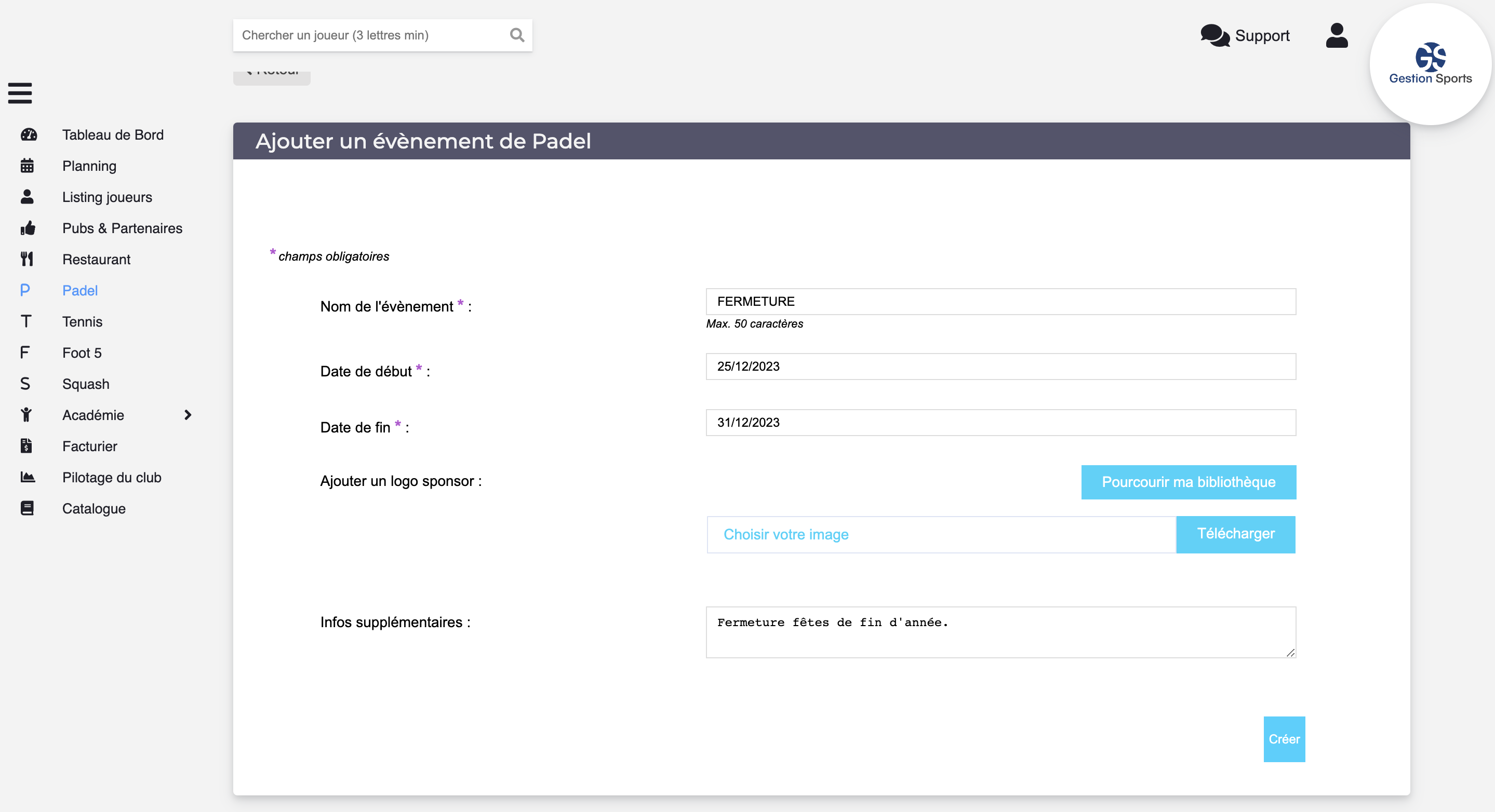
Etape 5 : Configurer une session
Si vous avez bien suivi toutes les étapes, vous serez renvoyez sur cette page. On peut voir que l’évènement « FERMETURE » a bien été créé (voir encadré rouge sur la capture d’écran ci-dessous). Cliquez sur cette case pour configurer jusqu’au bout l’évènement pour la fermeture des terrains de ce sport.
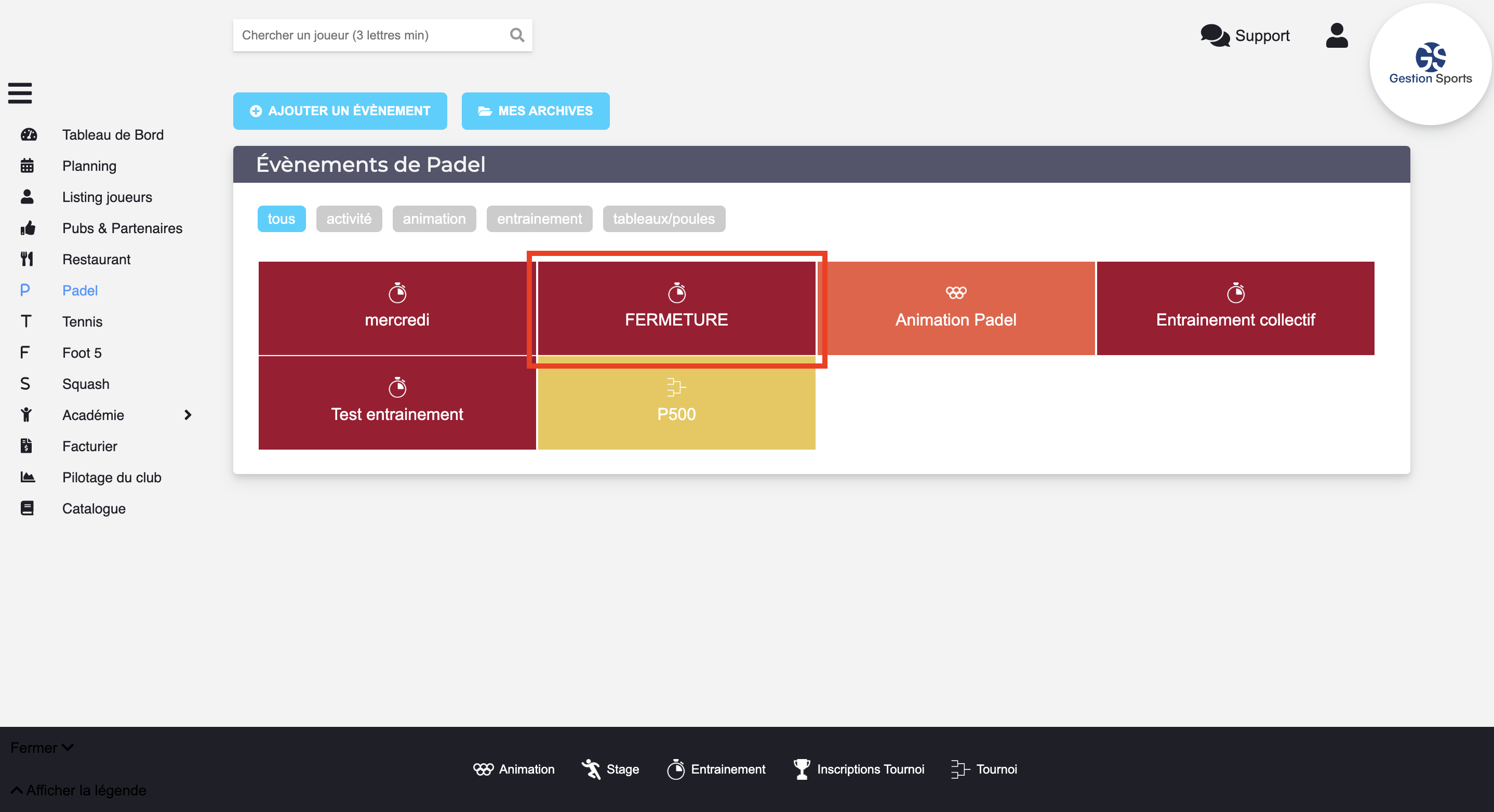
Etape 5.1 : Ajouter une session
Pour aller au bout de la création de votre évènement, cliquez sur « ajouter une session » afin de remplir un nouveau formulaire nécessaire à la fermeture de vos courts (voir encadré rouge sur la capture d’écran ci-dessous).
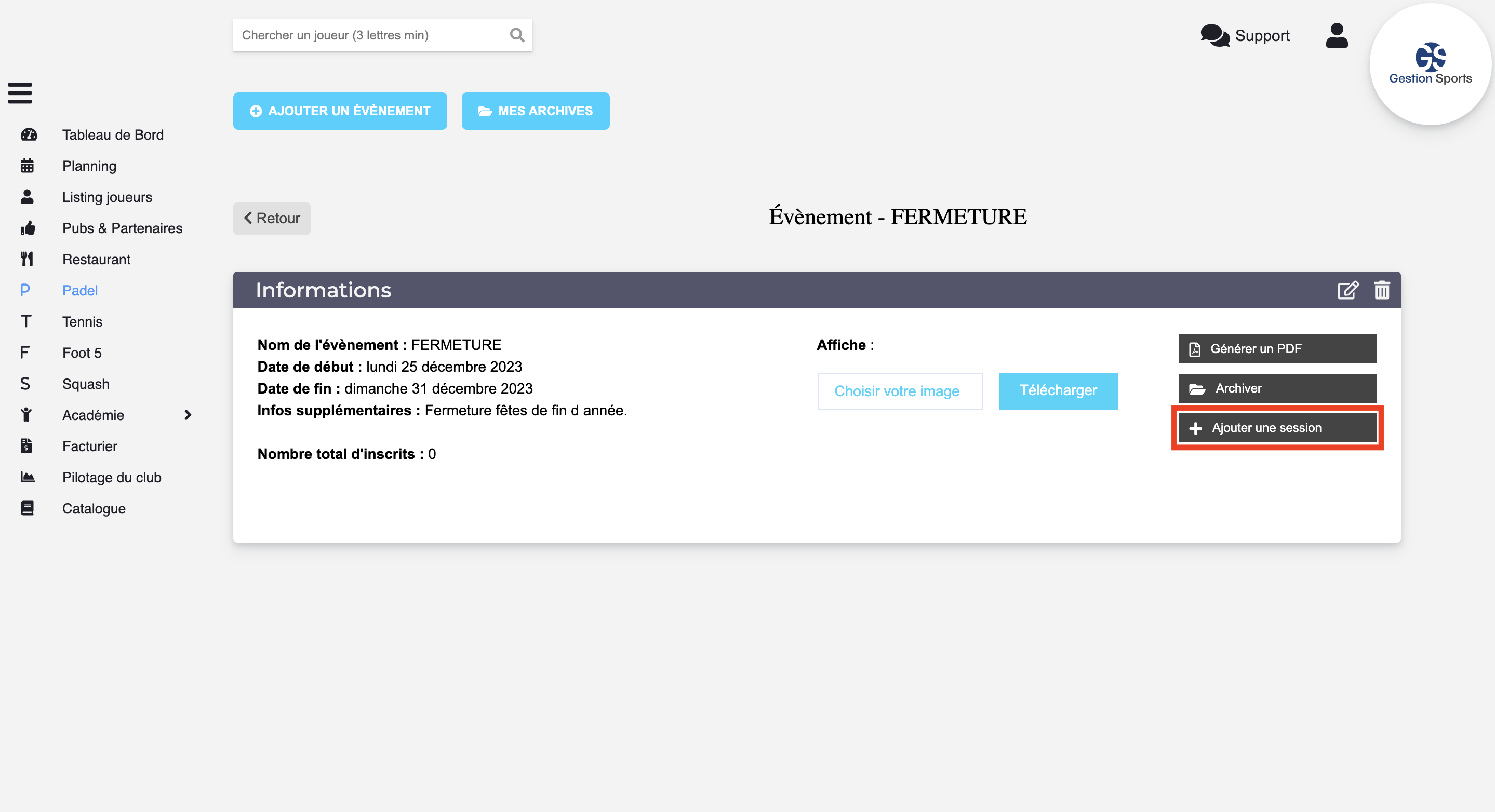
Etape 5.2 : Formulaire de la session
Dans le formulaire de la session, rentrez les informations principales concernant votre évènement. Laissez le type de session en « privée » afin que vous joueurs ne puisse pas y avoir accès. En ce qui concerne les autres informations de la session : segmentation, tarifs, informations complémentaires et communication assurez-vous qu’elles soit semblables à celles des captures d’écran ci-dessous.
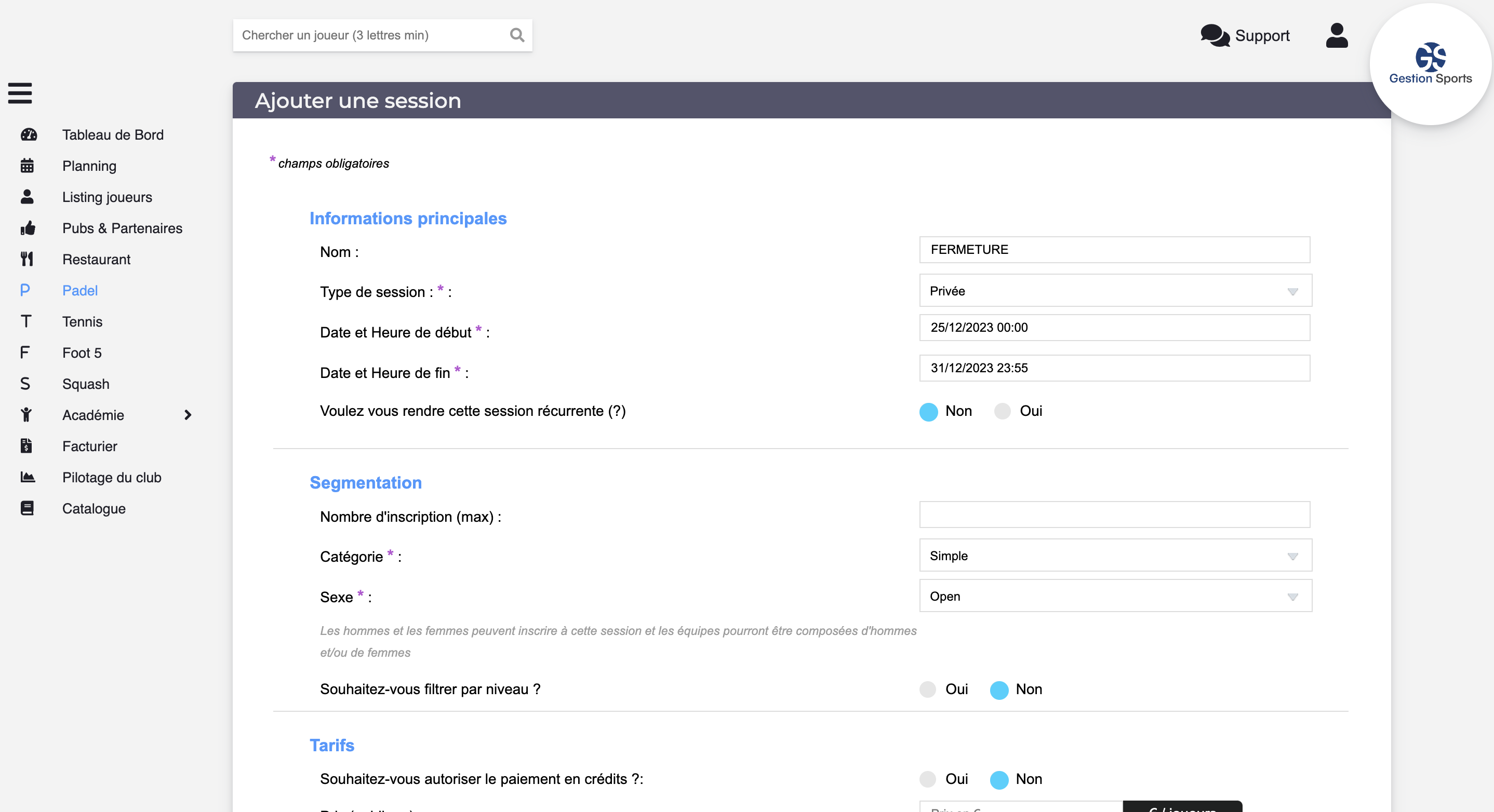
La partie importante à remplir est la partie « Aller plus loin » à la fin du formulaire. Cochez « OUI » pour l’ajout de l’évènement sur le planning puis sélectionnez tous les courts impacté par cette fermeture. Enfin, cliquez sur « valider » pour confirmer la création de cette session.
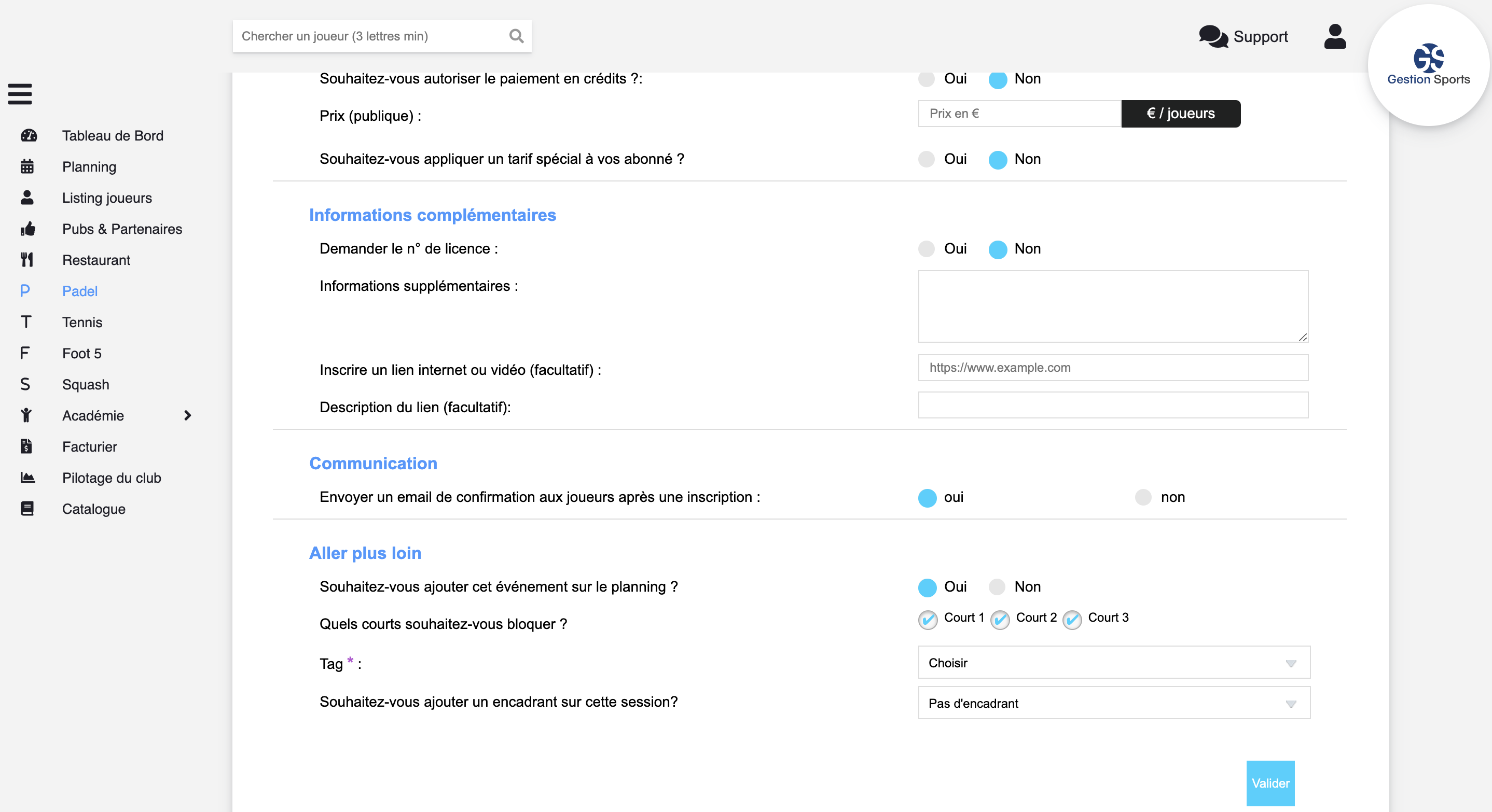
Etape 6 : Planning
Sur votre planning, votre évènement apparait sur les courts du sport sélectionné (voir flèches rouges sur la capture d’écran ci-dessous). Vous devez reproduire l’opération pour chaque sport de votre club afin de bloquer l’ensemble de vos terrains en cas de fermeture complète du club (voir encadré rouge sur la capture d’écran ci-dessous).
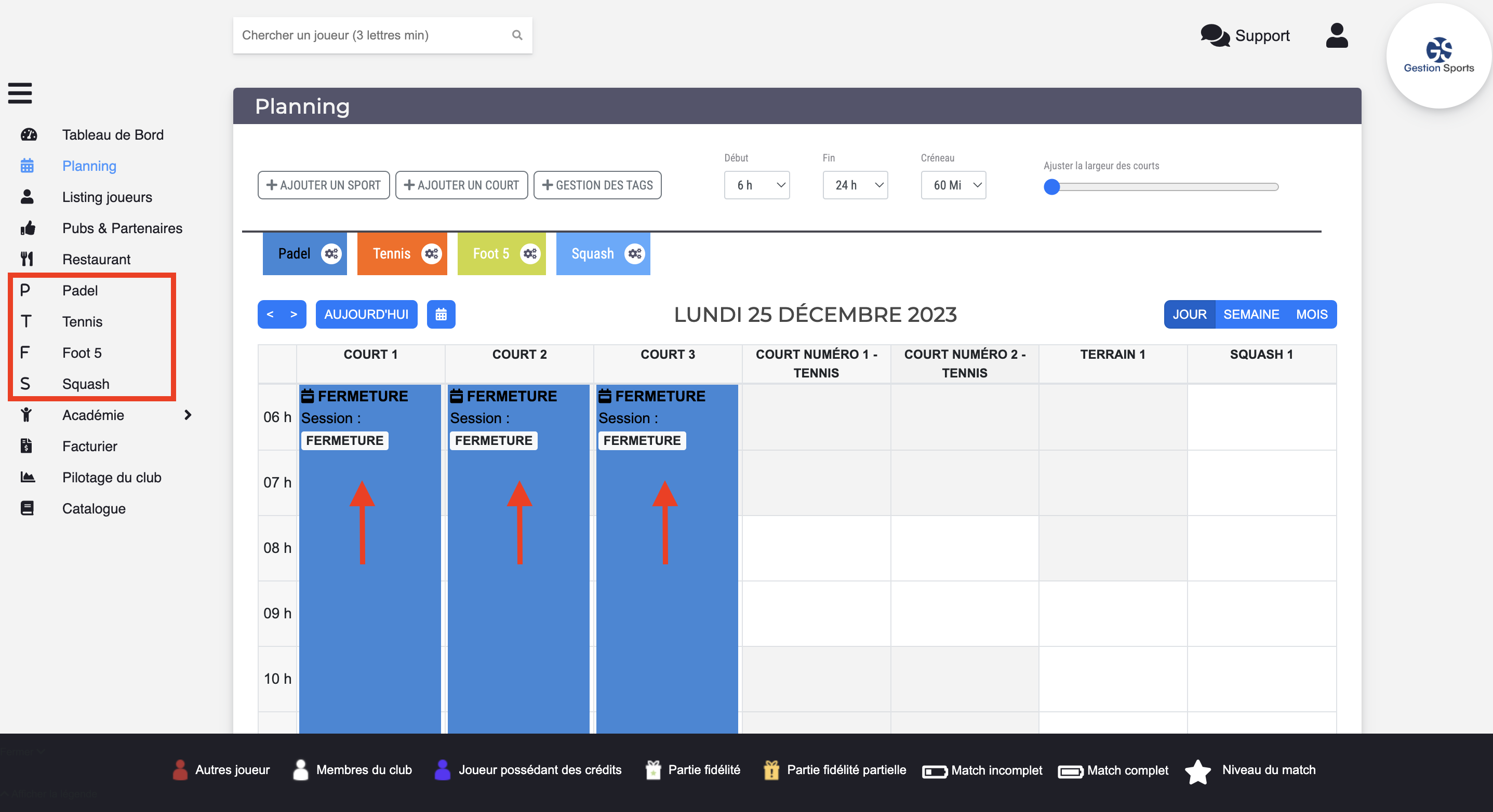
Vous n’êtes pas encore équipé avec Gestion Sports ? Cliquez-ici !